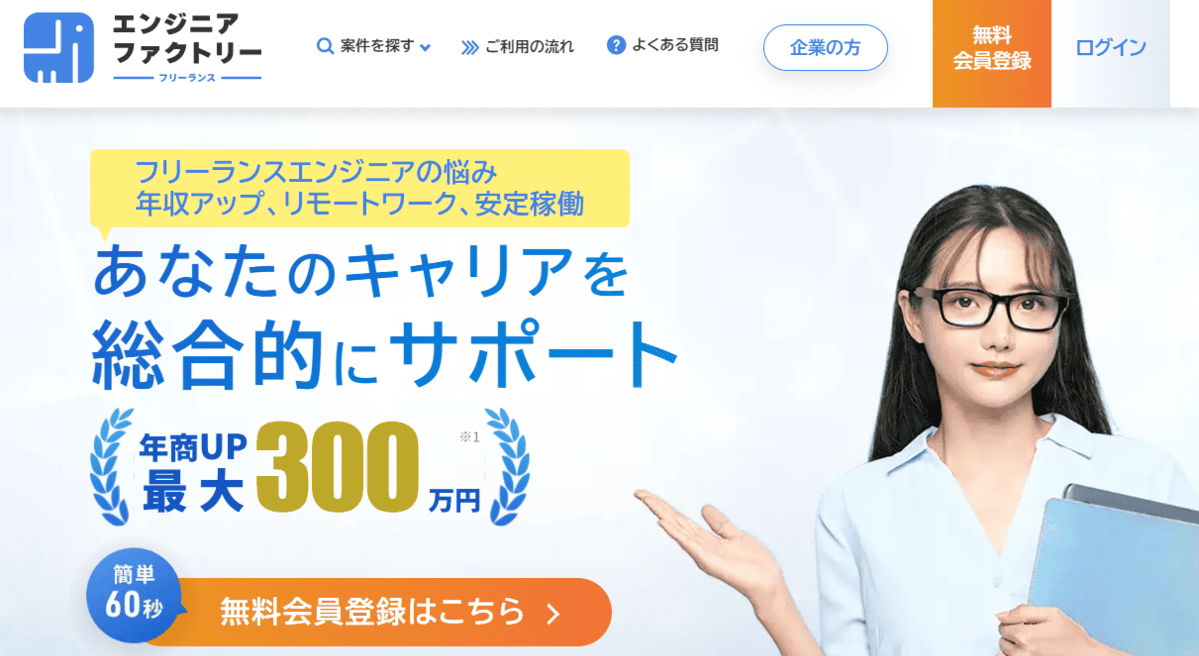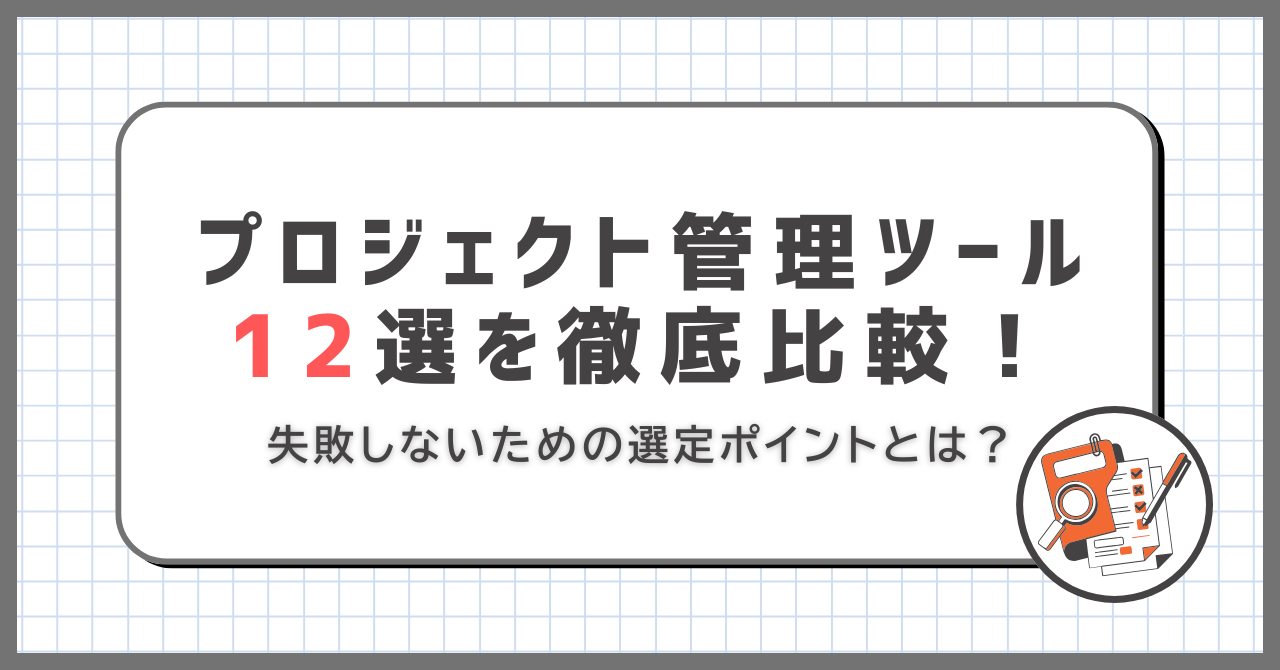「VBって聞いたことはあるけど、VBAやVB.NETとどう違うの?業務効率化に使えるのかな?」
このような疑問をお持ちの方も多いでしょう。VB(Visual Basic)は、プログラミング初心者でも扱いやすく設計された言語で、特にWindowsアプリケーションの開発や業務自動化の分野で長年活用されています。
本記事では、VBの基本概念から、VBAやVB.NETとの違い、実際の活用方法まで、初心者の方にも分かりやすく解説します。業務効率化やプログラミングスキルの習得を目指している方は、ぜひ参考にしてみてください。
VB(ビジュアル・ベーシック)とは
VB(Visual Basic)は、Microsoftが1991年に開発したプログラミング言語です。「誰でも簡単にWindowsアプリを作れる」をコンセプトに設計されています。主にWindowsアプリケーションの開発に用いられています。
VBの最大の特徴は、視覚的な開発環境によってGUI(Graphical User Interface)アプリケーションを効率的に作成できる点です。
BASICという初心者向け言語を基盤としているため構文がシンプルで、プログラミング未経験者でも比較的習得しやすい言語として設計されました。VBの大きな特徴を、ここから解説します。
VBAとの違い
VBAとVBは名称が似ていますが、動作環境が大きく異なります。VBA(Visual Basic for Applications)は、ExcelやAccessなどのMicrosoft Officeアプリケーション内でのみ動作するマクロ言語です。
一方、VBは独立した実行ファイル(.exe形式)を作成でき、単体でアプリケーションとして動作させられます。例えば、Excelで毎月の売上集計を自動化したい場合は、VBAを使用します。独立した在庫管理システムを作りたい場合は、VBを使用します。
文法的にはほぼ同じなので、VBを覚えればVBAも扱いやすくなるという大きなメリットがあるのです。VBAはOffice製品が必要ですが、VBで作ったアプリはOfficeがなくても動作するため、より汎用性が高いといえるでしょう。

VB.NETとの違い
VB.NETは、2002年に登場したVBの後継言語で、従来のVBとは内部構造が大きく変わっています。
最大の違いは、VB.NETが.NET Framework(Microsoftが開発したアプリケーション開発用のプラットフォーム)上で動作するように設計されている点です。この結果、完全なオブジェクト指向プログラミングに対応し、Webアプリケーション開発やクラウドサービスとの連携も可能になりました。
構文は従来のVBに近いため、VBの知識があれば比較的習得しやすいのですが、後方互換性はありません。VB6で書いたコードをVB.NETで動かすには書き換えが必要になります。
ただし、MicrosoftはVB6(Visual Basic 6.0)からVB.NETへの移行のための公式な移行ツールであるアップグレードウィザード(Upgrade Wizard)を提供しており、完全な手動書き換えが必要というわけではありません。現在「VB」と呼ばれているものは、一般的にこのVB.NET系の言語を指す場合が多くなっています。

VBの特徴
長年にわたって多くの開発者に愛用されてきたのは、VB独特の特徴があるためです。特に、GUI開発の簡単さ、Microsoft Officeとの強力な連携機能、RAD環境(Rapid Application Development)としての優秀さ、そしてWindows環境への最適化という4つの特徴があります。
これらの特徴が、VBを他の言語と差別化する重要なポイントとなっています。ここからは、VBの主要な特徴を詳しく見ていきましょう。
GUI開発が簡単
VBの最大の魅力は「コードを書かずに画面設計ができる」点にあります。専用の開発環境では、ボタンやテキストボックスなどの部品を、ドラッグ&ドロップで配置できるのです。
例えば、顧客情報を入力する画面を作る場合、以下のような手順で進められます。
- フォーム(ウィンドウ)を配置
- 「氏名」「電話番号」のラベルを配置
- 入力用のテキストボックスを配置
- 「登録」「キャンセル」ボタンを配置
この作業は、プログラミング未経験者でも数分で完了できるほど直感的です。配置した各部品に対して、マウス操作で「ボタンがクリックされたときの処理」の関連付けも簡単にできます。
このため、フォーム設計の経験がない初心者でも、マウス操作だけで本格的なWindowsアプリの外観を作れます。
Microsoft Officeとの連携が強力
VBはMicrosoft Office製品との連携において、他の言語では真似できないほどの親和性があります。これは、VBの文法がOfficeマクロ言語であるVBAのベースになっているためです。VBで作ったアプリケーションから、以下のようなOffice操作を簡単に実行できます。
- Excelファイルの読み書きと帳票出力
- Accessデータベースへの接続とレコード更新
- Wordでの文書自動生成
- Outlookでのメール送信
この強力なOffice連携機能により、既存のOffice資産を活用した業務効率化ツールや、Officeデータを扱う業務システムの開発に多く利用されてきました。特に、事務職の方が日常的に使っているExcelやAccessとの連携が簡単なため、現場のニーズに直結したツール開発が可能です。
RADツールを開発できる
VBは、RADという高速アプリケーション開発を実現する、代表的なツールとして知られています。RADとは、短期間でプロトタイプ(試作品)を作り上げ、ユーザーのフィードバックを得ながら素早く改善を重ねる開発手法です。
VBの開発環境は、この手法に非常に適しており、以下のようなメリットがあります。
- GUI設計の容易さにより、数日で動作するアプリを作成可能
- ユーザーの要望変更に対して柔軟に対応できる
- 初期段階でユーザーとのズレを確認・修正できる
短期間で成果物を求められるプロジェクトや、要件が流動的な業務システムの開発において、VBのRAD環境としての威力は今でも高く評価されています。
主にWindows向け
VBは、Windows OS向けに最適化し設計されているため、Windows環境での開発と実行において安定性があります。開発者は慣れ親しんだWindowsのGUI環境で、コーディングからデバッグまでを完結できます。特に、Windowsデスクトップ向けアプリケーションの開発で多く採用されてきました。
しかし、この特性には同時に以下のような制約があります。
- クロスプラットフォーム対応は限定的
- macOSやLinuxでの動作は困難
- Webブラウザ上で動作するアプリの開発には不向き
VB.NETでは.NETの仕組みにより理論上は他OS対応も可能です。しかし、GUI部分はWindowsに依存するため、実際にはWindows中心の活用となっています。
このため、VBは「Windows環境が標準の企業内システム開発」で特に重宝されています。社内の業務システムや専用ツールの開発分野で根強い人気を保っているのです。
VBのコード例
ここからは、VBの基本的なプログラミング要素について、実際のコード例を交えながら解説します。プログラミングを学ぶ上で重要なのは、理論だけでなく実際のコードを見て触れる経験です。
VBの文法は比較的シンプルで理解しやすく設計されているため、初心者の方でも段階的に習得できるでしょう。実用的なプログラムを書くために、必要な基本要素を順番に確認していきます。
変数
変数は「データを一時的に保存する箱」のようなものです。VBでは、Dim 変数名 As 型 の形式で宣言し、用途に応じて適切なデータ型を指定します。
Dim myNumber As Integer = 100 ' 整数型
Dim myName As String = "田中" ' 文字列型
Dim isFinished As Boolean ' 真偽値型
Dim price As Double = 150.5 ' 小数型変数は宣言時に自動で初期値が設定され、同時に値を代入することもできます。
- プロシージャ内の
Dim:そのプロシージャ内のみ有効 - モジュールレベルの
Public:プロジェクト全体で有効 - モジュールレベルの
Private:そのモジュール内で有効
また、値を変更しない場合は Const を使って定数として宣言すると安全です。適切な型とスコープを選ぶことで、効率的で保守しやすいプログラムを作成できます。
演算子
演算子は、プログラムで計算や比較を行うための「道具」のような存在です。VBには用途ごとに多様な演算子が用意されています。
算術演算子
+足し算-引き算*掛け算/割り算(実数)\割り算(整数)Mod割り算の余り
Dim a As Integer = 10
Dim b As Integer = 3
Console.WriteLine(a / b) ' 3.333…
Console.WriteLine(a \ b) ' 3
Console.WriteLine(a Mod b) ' 1文字列演算子
& 文字列の結合
Dim firstName As String = "田中"
Dim lastName As String = "太郎"
Console.WriteLine(firstName & lastName) ' 田中太郎論理演算子
And(かつ)Or(または)Not(否定)
Dim x As Boolean = True
Dim y As Boolean = False
Console.WriteLine(x And y) ' False
Console.WriteLine(x Or y) ' True
Console.WriteLine(Not x) ' False比較演算子
=等しい<>等しくない>,<,>=,<=大小比較
Dim score As Integer = 80
If score >= 70 Then
Console.WriteLine("合格")
End Ifこれらの演算子を正しく使い分けることで、数値計算、文字列操作、条件分岐など、実用的なプログラム処理を組み立てることができます。
制御構造
制御構造とは、プログラムの実行順序をコントロールする仕組みです。大きく分けて「条件分岐」と「繰り返し処理」の2種類があります。
条件分岐
Select Case:特定の値に応じて分岐する
If〜Then〜Else:条件に応じて処理を切り替える
Dim score As Integer = 85
If score >= 90 Then
MsgBox("優秀です!")
ElseIf score >= 70 Then
MsgBox("良好です")
Else
MsgBox("もう少し頑張りましょう")
End If
Select Case score
Case Is >= 90
MsgBox("優秀です!")
Case 70 To 89
MsgBox("良好です")
Case Else
MsgBox("もう少し頑張りましょう")
End Select繰り返し処理
Do While〜Loop:条件が成り立つ間だけ処理を繰り返す
For〜Next:決まった回数の処理を繰り返す
' For〜Next の例
For i As Integer = 1 To 5
Console.WriteLine("カウント: " & i)
Next
' Do While〜Loop の例
Dim n As Integer = 0
Do While n < 3
Console.WriteLine("繰り返し: " & n)
n += 1
Loopこのように制御構造を使い分けることで、「条件に応じた処理の変更」や「同じ処理の繰り返し」を表現でき、実用的なアプリケーションの基盤を作り上げることができます。
関数とサブルーチン
プログラムを効率的に書くためには、処理をまとまりごとに分割して再利用できるようにする必要があります。そのために VB では Sub と Function を使います。
- Sub … 戻り値がない処理のまとまり。画面表示やファイル保存などに使用。
- Function … 戻り値がある処理のまとまり。計算やデータ変換に適する。
どちらも引数(パラメータ)を受け取り、渡された値を使って処理できます。
' 戻り値なしの Sub
Sub GreetUser(userName As String)
MsgBox("こんにちは、" & userName & "さん!")
End Sub
' 戻り値ありの Function
Function AddNumbers(num1 As Integer, num2 As Integer) As Integer
AddNumbers = num1 + num2
End Function
' 呼び出し例
GreetUser("田中")
Dim result As Integer = AddNumbers(5, 7)
MsgBox("計算結果: " & result)また、必要に応じて Exit Sub や Exit Function で処理を途中終了させることもできます。引数は通常 ByVal(値渡し)ですが、ByRef を指定すれば呼び出し元の変数を直接変更することも可能です。
このように処理を分割すると、コードの重複を避けつつ共通処理を何度も呼び出せるようになり、修正やメンテナンスが格段に容易になります。
VBの活用方法
特性を理解したところで、実際にどのような場面で活用されているかを見ていきましょう。VBは理論的な学習だけでなく、実際のビジネスシーンで「現場の課題を解決するツール」として広く活用されているのです。
特にWindows環境が主体の企業や、Office製品を日常的に使用している職場では、VBの強みが活かされます。ここでは、代表的な活用分野について具体的な事例を交えながら詳しく解説します。
Windowsフォームアプリの開発
VBはWindows上で動作するデスクトップアプリケーション開発において、他の言語にはない手軽さがあります。
社内向けの業務アプリケーションでは、以下のような機能を持つシステムが求められる場合が多く、VBはこれらを短期間で構築できます。
- 顧客情報の入力・検索画面
- 商品マスタの登録・更新機能
- 在庫状況の確認システム
- 簡易的な売上管理ツール
例えば、製造業の現場で「部品の入出庫管理システム」を作る場合、以下のような流れで開発できるのです。
- フォームに部品名、数量の入力欄を配置
- 「入庫」「出庫」ボタンを配置
- 在庫一覧を表示するリストボックスを配置
- 各ボタンのクリック時の処理をVBコードで記述
この作業は、プログラミング経験が少ない人でも数日から数週間で完成させられます。短期間で「業務に合わせた専用ツール」を自社で作れる点が、VBの魅力です。
社内業務アプリケーションの構築
企業の現場では、市販のパッケージソフトでは対応しきれない独自の業務プロセスが、数多く存在します。
VBは、このような特定業務に特化した社内ツールを内製化するのに最適な言語です。在庫管理や売上集計など、現場ごとに異なる要件を持つシステムを、社内SEやパソコンに詳しい一般社員がVBで柔軟に開発できます。
例えば、以下のような現場のニーズに応じた専用システムを比較的低コストで構築可能です。
- 営業部門向けの顧客訪問スケジュール管理ツール
- 総務部門の勤怠管理システム
- 製造部門の工程進捗記録システム
VBで内製したツールのメリットは、現場の要望に応じてすぐに機能追加や修正ができる点です。パッケージソフトのように、ベンダーとの調整や高額なカスタマイズ費用を心配する必要がありません。現場の要求に素早く応じてツールを提供できる点が大きなメリットです。
VBは現場発のアイデアを形にしやすいため、手作業で行われていた業務をシステム化すると、人為的なミスが減り作業速度が早くなります。
Excelマクロ(VBA)による自動処理
VBから派生したVBAは、現在でもExcel業務の効率化において必要不可欠なツールとして活用されています。VBAの最大の強みは、プログラミング知識がなくても自動処理を作れる点です。
Excelの「マクロの記録」機能を使えば、手作業の操作を自動的にVBAコードに変換してくれるため、プログラミング未経験者でも簡単に自動化ツールを作れます。
VBAで自動化できる代表的な業務は、以下のとおりです。
| 業務分野 | 自動化内容 | 効果 |
|---|---|---|
| 経理・財務 | 月次売上レポートの作成 | 作業時間が半分以下に短縮 |
| 人事 | 勤怠データの集計・分析 | ヒューマンエラー削減 |
| 営業 | 顧客リストからのメール一斉送信 | 手作業の省力化 |
| 総務 | 複数部署のデータ統合 | 作業時間の大幅短縮 |
VBAは身近な業務改善ツールとして、今後も現場での需要が続くと予想されます。
データベース管理ソフトの作成(Access + VBA)
Microsoft AccessとVBAを組み合わせると、中小企業でも本格的なデータベース管理システムを構築できます。
Accessの持つデータベース機能(テーブル、クエリ、フォーム、レポート)に、VBAのプログラミングロジックを加えると、顧客管理システムや受発注処理システムなどの実用的な業務ツールが作成可能です。
特に優れている点は、SQL(Structured Query Language)と呼ばれるデータベースを操作するための言語と連携した操作ロジックを簡単に実装できる点です。VBAから直接SQLクエリ(データベースを操作するための命令)を発行して複雑なデータ検索や更新処理を実行でき、業務に必要な高度なデータ操作を柔軟に組み込めます。
例えば、以下のような業務を一つのシステムに統合できます。
- 顧客情報の登録・検索・更新
- 営業履歴の記録
- 請求書の自動生成
- 在庫管理
AccessのGUI設計機能とVBAの処理能力、さらにSQLの強力なデータ操作機能を組み合わせると、専門的なデータベース知識がなくても実用的なシステムを低コストで構築できるのが大きな魅力です。
VBの現在の状況
プログラミング言語の世界は日々進化しており、VBもその変化の波に影響を受けています。現在のVBおよび関連技術の状況を正しく理解すると、今後の学習方針や活用方法を適切に判断できます。
技術的なトレンドや市場の需要を踏まえて、VBファミリー(VB6、VBA、VBS、VB.NET)それぞれの現在位置と将来性について客観的に分析しましょう。
特に、既存システムの保守需要と新規開発での採用状況の切り分けが重要です。ここから、VBの現在位置を詳しく解説します。
VB6はサポート終了しているが一部の企業では使用している
VB6(Visual Basic 6.0)は2008年にMicrosoftの公式サポートが終了しているものの、多くの企業で既存システムが現役稼働しています。VB6のサポート終了による影響は以下のとおりです。
- セキュリティアップデートの提供停止
- バグ修正の配布終了
- 新しいWindowsバージョンでの動作保証なし
それでも企業がVB6を使い続ける理由は以下が挙げられます。
- システム再構築にかかる高額なコスト
- 既存システムの安定稼働による安心感
- 業務への影響を避けたいリスク回避意識
実際の企業現場では、基幹業務システムの保守や小規模な改修のために、VB6の知識を持つエンジニアが既存資産のメンテナンスを担当しているケースが少なくありません。ただし、長期的には他のプラットフォームへの移行が避けられない状況であり、新たにVB6を学ぶメリットはあまり多くないといえるでしょう。
VBAはExcelの業務効率化で多く使われている
VBAは現在でもビジネスの現場で、身近な自動化ツールとして広く活用されています。
VBAの最大の強みは、プログラミング知識なしで自動処理を組める点にあります。Excelのマクロの記録機能を使えば、手作業をVBAコードに自動変換できるため、プログラミング未経験者でも簡単に自動化ツールを作れるのです。
現場では、以下のような業務で活用されています。
- 営業部の日報作成自動化
- 経理部の経費精算チェック自動化
- 人事部の勤怠データ集計・分析
- 総務部の会議資料自動作成
VBAが支持される理由として、Excelがあれば追加投資なしで利用可能、既存のExcelファイルに直接組み込める、IT部門を通さずに現場担当者が導入可能といった手軽さがあります。
「Excel業務の効率化といえばVBA」という認識が現場に根強く浸透しており、身近な業務改善ツールとして今後も需要が続くでしょう。
VB.NETはC#に移行する流れが進んでいる
VB.NETは技術的には現在も利用可能ですが、.NET開発の主流は明らかにC#(Microsoftが開発したプログラミング言語の一つ)へ移行しています。
新規の.NET案件においてC#が選択されるケースが増加しており、VB.NETが採用されるケースは減少傾向にあります。この傾向は、C#がWebアプリケーション開発やAzure(クラウドプラットフォーム)との親和性が高く、クロスプラットフォーム対応においても優れているためです。
技術コミュニティの活発さ、情報量、求人数でもC#が圧倒的に活発で、VB.NETは縮小傾向にあります。多くの企業が.NET開発標準をC#に統一してきており、既存VB.NETシステムの改修時にも「これを機にC#に置き換える」という判断が増えています。
長期的には、VB.NETからC#への移行、または並行してC#も習得するという方向性が現実的といえるでしょう。
フリーランスエンジニアの案件探しはエンジニアファクトリー
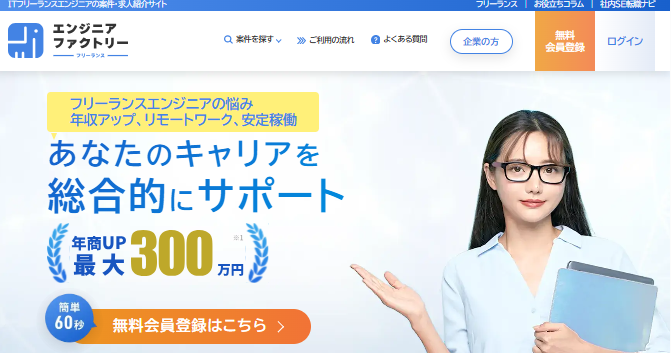
VBのスキルを活かしてキャリアアップを目指す方には「社内SE転職ナビ」がおすすめです。社内SE転職ナビは、保有案件10,000件以上を誇る転職エージェントです。IT業界の知識が豊富なキャリアコンサルタントによる、キャリアプランのアドバイスが受けられます。
在職中で転職活動に不安がある方でも安心して相談できます。非公開求人も多く扱っているため、他のサイトでは見つけられない案件に出会える可能性があるのです。VBで培ったスキルを新天地で活用し、さらなるキャリア発展を目指したい方は、今すぐ社内SE転職ナビに登録してみてください。
まとめ
今回は、VBとVBA、VB.NETの違いと活用方法について詳しく解説しました。また、実際の業務では、Windowsフォームアプリの開発、社内業務アプリケーションの構築、Excelマクロ(VBA)による自動処理、データベース管理ソフトの作成(Access + VBA)といった具体的な使い方があります。
VBで培った「ユーザーのニーズを理解して実用的なツールを短期間で開発する能力」は、いつの時代でも、どの技術においても価値のあるスキルです。本記事の内容を参考にして、業務効率化やキャリア発展にVBの知識を役立ててください。